Turinys
Dirbant su didele "Microsoft Excel , kartais mums reikia suskaičiuoti langelius su keliais kriterijais. "Excel" darbalapį, kad būtų patogiau dirbti, kai kuriuos langelius paliekame tuščius. Todėl skaičiuojame tuos langelius, kurie nėra tušti. Šiame straipsnyje išmoksime penki greiti ir tinkami būdai, kaip skaičiuoti kelis kriterijus tame pačiame stulpelyje "Excel" efektyviai ir su atitinkamomis iliustracijomis.
Atsisiųsti praktikos sąsiuvinį
Atsisiųskite šį pratybų sąsiuvinį, kad galėtumėte atlikti pratimus skaitydami šį straipsnį.
COUNTIF su keliais kriterijais.xlsx5 tinkami būdai naudoti COUNTIF su keliais kriterijais tame pačiame "Excel" stulpelyje
Tarkime, turime duomenų rinkinį, kuriame pateikiama informacija apie keletą Projektai . Projektas Vardai , Vadovai šių projektų ir numatomos išlaidos šių projektų duomenys pateikiami stulpeliuose B, C, ir D Atitinkamai suskaičiuosime mūsų duomenų rinkinio ląsteles taikydami COUNTIF funkcija su keliais kriterijais tame pačiame stulpelyje. Čia apžvelgiamas šios dienos užduoties duomenų rinkinys.

1. Naudokite COUNTIF funkciją, kad suskaičiuotumėte langelius su keliais kriterijais tame pačiame stulpelyje pagal teksto reikšmę "Excel" programoje
Svetainė COUNTIF funkcija yra pirmoji ir svarbiausia funkcija, skirta ląstelėms su keliais kriterijais skaičiuoti.
Iš savo duomenų rinkinio skaičiuosime langelius pagal teksto reikšmę, t. y. pagal projekto pavadinimą. Atlikime toliau nurodytus veiksmus.
Žingsniai:
- Pirmiausia pasirinkite langelį D16 skaičiuoti langelius, kuriuose yra projektų pavadinimai PMB , ir PDB .

- Dabar įveskite . COUNTIF funkcija į Formulės baras. COUNTIF funkcija yra,
=COUNTIF(B5:B14, "PMB") + COUNTIF(B5:B14, "PDB") - Kur B5:B14 yra abiejų formulių ląstelės nuoroda. COUNTIF funkcijas dviem skirtingiems stulpeliams pagal jų teksto vertę. COUNTIF mes naudojome skaičiuoti išlaidas už PMB o antrasis - skaičiuoti tą patį PDB .
- PMB ir PDB yra projekto pavadinimas.

- Be to, paspauskite Įveskite ant jūsų klaviatūra ir galėsite gauti grąžą iš COUNTIF funkcija pagal projekto pavadinimą, o grąžinama 5 .

Skaityti daugiau: Kaip taikyti COUNTIF, kuris nėra lygus tekstui arba tuščiam langui programoje "Excel
2. Taikykite COUNTIF funkciją, kad suskaičiuotumėte langelius su keliais kriterijais tame pačiame stulpelyje tarp dviejų verčių "Excel" programoje
Taikydami šį metodą, taikysime COUNTIF funkciją, kad suskaičiuotume langelius, kurių keli kriterijai tame pačiame stulpelyje yra tarp dviejų reikšmių. Iš mūsų duomenų rinkinio suskaičiuosime langelius, kurių reikšmė yra tarp $750000 ir $900000 . Norėdami tai padaryti, vadovaukitės toliau pateiktais nurodymais.
Žingsniai:
- Pirmiausia pasirinkite ląstelę D16 suskaičiuoti langelius, kuriuose nurodytos projektų išlaidos tarp $750000 ir $900000 .

- Po to įveskite COUNTIF funkcija į Formulės baras. COUNTIF funkcija yra,
=COUNTIF(D$5:D$14, ">750000")-COUNTIF(D$5:D$14,">900000") - Kur D$5:D$14 yra ląstelės nuoroda, o ląstelės nuoroda yra absoliuti, nes naudojome absoliučios ląstelės nuorodos ($) ženklas .
- Pirmasis COUNTIF funkcija suskaičiuoja ląsteles, kurių reikšmės yra didesnės nei $750000 o antrasis COUNTIF funkcija suskaičiuoja ląsteles, kurių reikšmės yra mažesnės nei $900000 .
- Svetainė minuso (-) ženklas naudojamas dviejų funkcijų išvesties rezultatams atimti.

- Todėl paspauskite Įveskite ant jūsų klaviatūra ir galėsite gauti grąžą iš COUNTIF funkcija pagal projekto pavadinimą, o grąžinama 5 .

3. Atlikite COUNTIF funkciją, kad suskaičiuotumėte langelius su keliais kriterijais tame pačiame stulpelyje tarp dviejų datų "Excel" programoje
Tarkime, mūsų duomenų rinkinyje pateikiami kelių projektų terminai. Taikysime COUNTIFS funkciją, kad suskaičiuotumėte ląsteles, kurių vertė yra tarp 2020 m. gegužės 1 d. ir 2021 m. gegužės 8 d. . Iš mūsų duomenų rinkinio suskaičiuosime langelius, kurių reikšmė yra tarp. Norėdami tai padaryti, vadovaukitės toliau pateiktais nurodymais.
Žingsniai:
- Pirmiausia pasirinkite ląstelę D16 suskaičiuoti langelius, kuriuose yra tarp dviejų projektų datų.
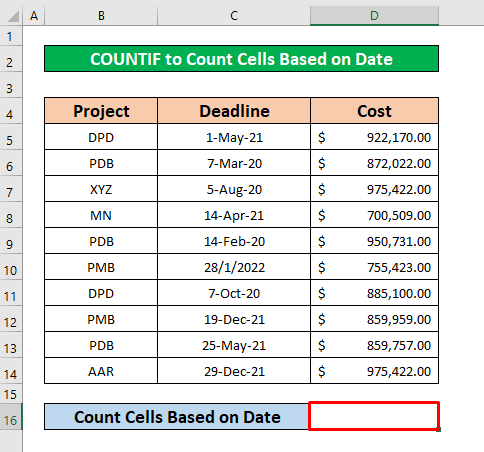
- Po to įveskite COUNTIFS funkcija į Formulės baras. COUNTIFS funkcija yra,
=COUNTIFS($C$5:$C$14, ">=5/1/2020", $C$5:$C$14, "<=8/5/2021") - Kur $C$5:$C$14 yra ląstelės nuoroda, o ląstelės nuoroda yra absoliuti, nes naudojome absoliučios ląstelės nuorodos ($) ženklas .
- >=5/1/2020 naudojamas ląstelėms, kurių data yra didesnė nei 2020 m. gegužės 5 d. , ir <=8/5/2021 naudojamas ląstelėms, kurių data yra didesnė nei 2021 m. gegužės 8 d. .
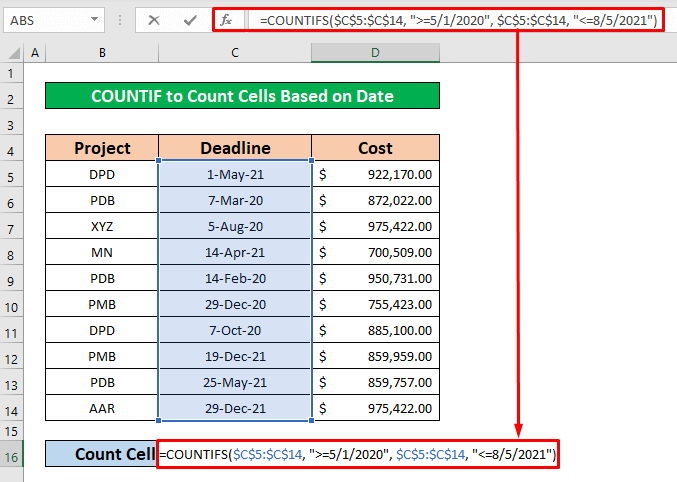
- Todėl paspauskite Įveskite ant jūsų klaviatūra ir galėsite gauti grąžą iš COUNTIFS funkcija pagal projekto pavadinimą, o grąžinama 6 .

4. SUMOS ir COUNTIF funkcijų derinimas su keliais kriterijais tame pačiame "Excel" stulpelyje
Šiuo metodu skaičiuosime nurodytus kriterijus taikydami SUMA ir COUNTIF funkcijos. Iš mūsų duomenų rinkinio, tarkime, suskaičiuosime projekto vadovo vardą, pavadintą Vinchant ir Anny . Norėdami suskaičiuoti bendrą vardą Vinchant ir Anny tai lengva užduotis. Norėdami tai padaryti, vadovaukitės toliau pateiktais nurodymais.
Žingsniai:
- Pirmiausia pasirinkite langelį D16 suskaičiuoti langelius, kuriuose yra projektų vadybininko pavadinimas, pavadintas Vinchant ir Anny.

- Po to įveskite funkcijos SUM ir COUNTIF į Formulės baras. Funkcijos yra,
=SUMA(COUNTIF(C5:C14,{"Vinchant"; "Anny"})) Formulės suskirstymas
- Viduje COUNTIF funkcija, C5:C14 yra ląstelių diapazonas, o ši funkcija veikia su IR Logika . Vinchant ir Anny yra kriterijai1 ir kriterijai2 COUNTIF funkcija.
- Svetainė SUMA funkcija susumuos visus kriterijus, kurie buvo priskirti viduje COUNTIF funkcija.

- Be to, paspauskite Įveskite ant jūsų klaviatūra ir galėsite gauti grąžą iš funkcijos SUM ir COUNTIF pagal projekto vadovo vardą ir pavardę, o grąža yra 5 .

Skaityti daugiau: COUNTIF su keliais kriterijais skirtinguose "Excel" stulpeliuose (tiek su vienu, tiek su keliais kriterijais)
5. Naudokite COUNTIF funkciją su OR logika, kai tame pačiame stulpelyje yra keli kriterijai
Galiausiai, bet ne mažiau svarbu, naudosime COUNTIFS funkcija su OR logika Tai paprasčiausias ir daugiausiai laiko taupantis būdas. Suskaičiuosime langelius, kuriuose yra DPD, PMB, ir PDB projektų pavadinimus ir atitinkamus projektų vadovus su OR logika . Atlikime toliau nurodytus veiksmus ir sužinokime!
Žingsniai:
- Pirmiausia pasirinkite langelį D17 .

- Po to įveskite COUNTIFS funkcija į Formulės baras. COUNTIFS funkcija yra,
=COUNTIFS(B5:B14, {"DPD";"PMB";"PDB"},C5:C14,{"Vinchant";"Anny";"Catthy"}) - Kur B5:B14 yra ląstelės nuoroda, kurioje rasime projekto pavadinimą. DPD, PMB, ir PDB.
- C5:C14 naudojamas projekto vadovo vardui, atitinkančiam tą projektą, kuris buvo priskirtas stulpelyje B .
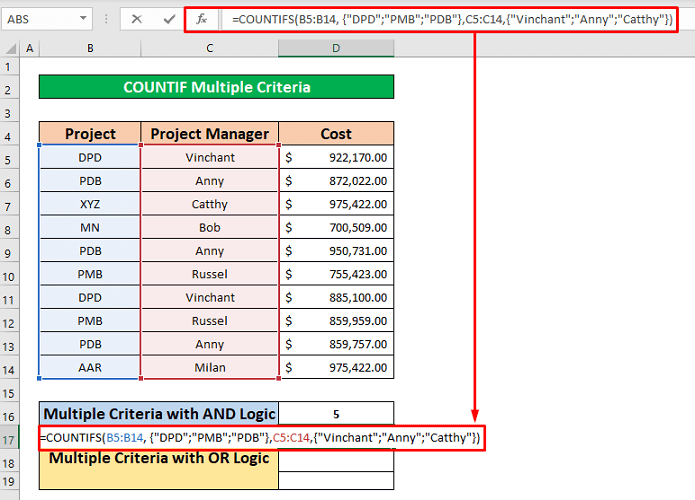
- Todėl paspauskite Įveskite ant jūsų klaviatūra ir norimą rezultatą gausite naudodami . COUNTIFS funkcija kuris pateiktas toliau pateiktame ekrano paveikslėlyje.

Dalykai, kuriuos reikia prisiminti
👉 #NAME klaida įvyksta neteisingai įvedant diapazono pavadinimą.
👉 #REF! klaida įvyksta, kai ląstelės nuoroda negalioja.
Išvada
Tikiuosi, kad visi pirmiau paminėti tinkami metodai, skirti skaičiuoti langelius su keliais kriterijais tame pačiame stulpelyje, paskatins jus juos taikyti savo "Excel" skaičiuokles, kad galėtumėte dirbti produktyviau. Maloniai kviečiame komentuoti, jei turite kokių nors klausimų ar užklausų.

